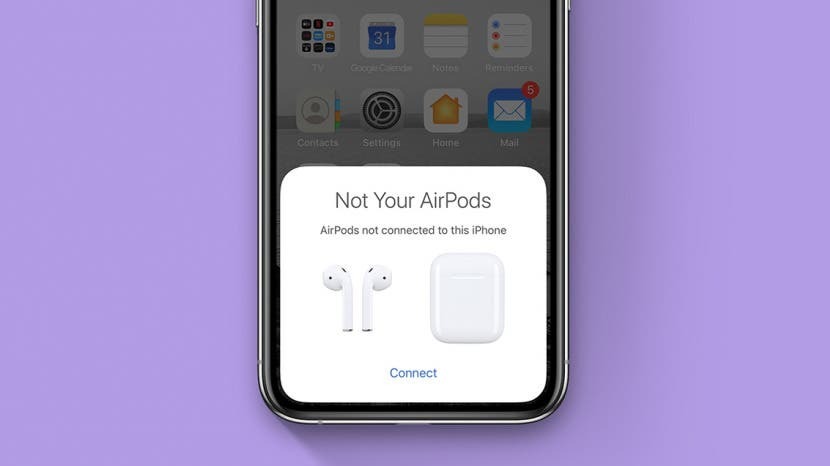
AirPods se vyřezávají, nefungují, nepřipojují se nebo přeskakují? Zde jsou některé běžné problémy s AirPods a jejich snadná řešení. Ať už se váš problém týká AirPods, AirPods 2. generace nebo AirPods pro, máme pro vás řešení. Mezi sdílení vašich AirPods se zařízeními jiných lidí a pomocí dvou sad AirPods s jedním iPhonem, můžete ze své sady získat spoustu kilometrů. Ale i když jsou normálně spolehlivější než jiná skutečná bezdrátová sluchátka, občas budete muset vyřešit nějaké problémy s AirPody. Jsme tu, abychom vám pomohli.
Příbuzný: Průvodce Apple AirPods, AirPods 2 a AirPods Pro: Nabíjení, párování, nastavení, používání, další
Jak opravit vaše AirPods, když nefungují
Co je v tomto článku:
- Vyříznutí AirPods
- AirPods se nepřipojují k iPhone
- AirPods se nepřipojují k počítači
- Najděte ztracený AirPod
- Jeden AirPod nefunguje
- Jak čistit AirPods, AirPods 2. generace nebo AirPods Pro
AirPods se neustále vypínají
Pokud máte problémy s připojením AirPod, kdy zvuk zadrhává nebo přeskakuje, nejste sami. Přestože AirPods mohou někdy fungovat až 100 stop od spárovaného iPhonu, v praxi často překáží fyzické překážky a rušení. Bezdrátové systémy jsou zranitelné vůči tomuto druhu problému a mnoho lidí to hlásí. Zde jsou kroky k vyzkoušení:
- Vložte AirPods do nabíjecího pouzdra, zavřete víko, počkejte několik sekund a poté je vyjměte a zkuste je znovu. To říká AirPods, aby resetovali své bezdrátové připojení k sobě navzájem a k vašemu iPhone.
- Zkuste AirPods přiblížit k iPhonu. Pokud to funguje, pak byl problém pravděpodobně v rádiovém rušení nebo ve slabé baterii.
- Ujistěte se, že jsou vaše AirPods nabité. Nízká úroveň nabití baterie může ztížit připojení, zejména u starších AirPodů.
- Vypněte Bluetooth a poté jej znovu zapněte. Můžete to udělat z Ovládacího centra. (vidět Jak otevřít ovládací centrum). Jednoduše klepněte na ikonu Bluetooth pro její vypnutí, počkejte několik sekund a poté jej znovu zapněte.
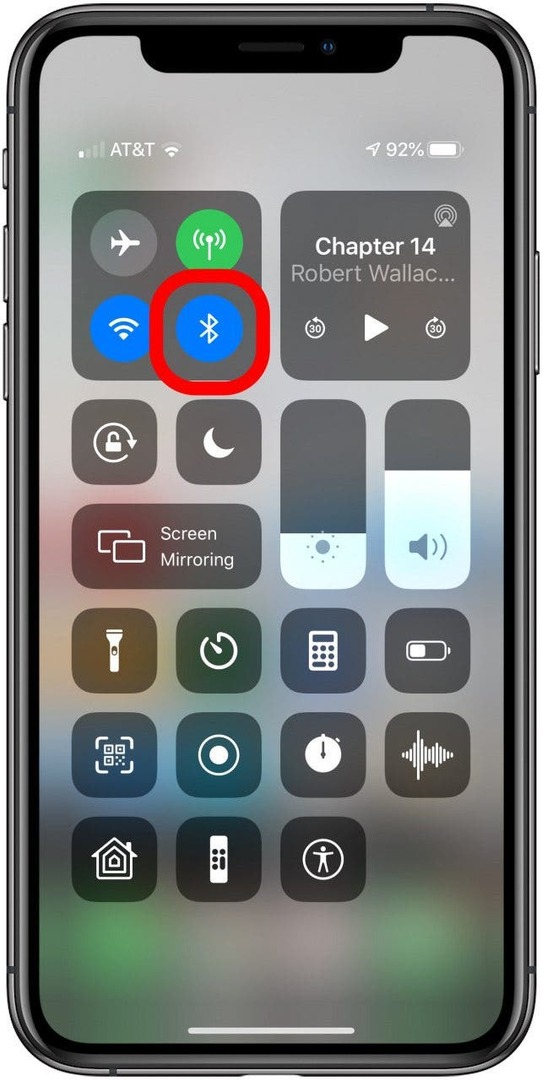
- Během poslechu můžete zkusit vypnout Wi-Fi svého iPhone. Tím se sníží rádiové rušení. Zjevně to není dlouhodobé řešení, ale pokud to funguje, můžete si být jisti, že rádiové rušení je váš problém.
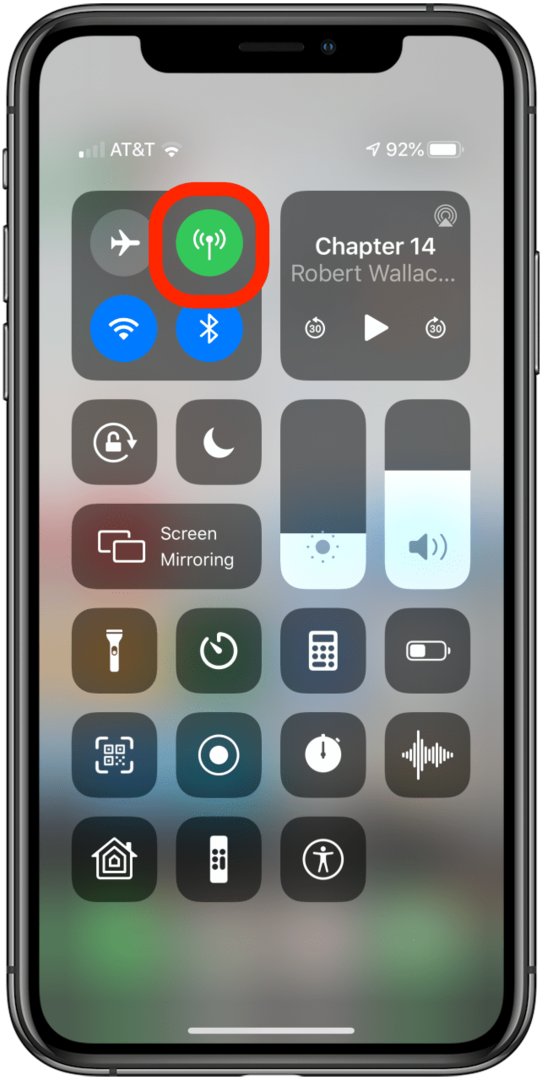
- Hledejte ve svém prostředí další zdroje rádiového rušení, jako jsou mikrovlnné trouby, bezdrátové telefony, vysílačky nebo zářivky. Pokud jeden z nich máte, zkuste se od něj posunout dále nebo jej vypnout.
- Snižte rádiové rušení ve vaší domácnosti přepnutím Wi-Fi routeru na router, který využívá pásmo 5,0 GHz místo 2,4 GHz, a pokud máte 5,0 GHz Wi-Fi síť, nastavte tolik svých zařízení, aby ji používala, možný.
Vysvětlení: Bluetooth a AirPlay (vaše AirPods používají obě) jsou rádiové technologie, které vysílají v pásmu 2,4 GHz, což je pásmo používané také 2,4 GHz Wi-Fi. Pokaždé, když zařízení Bluetooth nebo AirPlay naváže nové připojení, vyhledá v pásmu 2,4 GHz nevyužitou „tichou“ část kapela. Se spoustou počítačů a zařízení Bluetooth ve stejné oblasti může být pásmo hlučné, jako v místnosti, kde všichni křičí informace tam a zpět. Když na svém iPhonu vypnete Bluetooth, vše připojené k iPhonu se odpojí a ztichne. Když jej znovu zapnete, všechny prohledají rozsah, aby mohli použít klidnou část. Co to nefunguje, může pomoci přepnutí zařízení z pásma 2,4 GHz do pásma 5,0 GHz.
Pokud váš problém přetrvává, i když jste navštívili více prostředí, pravděpodobně se nejedná o problém bezdrátového rušení. Zkusme nějaké fyzické a softwarové opravy.
Ujistěte se, že vaše AirPods jsou výchozím zvukovým zařízením
Udělat toto:
- Vložte AirPods a spusťte hudbu.
- Otevřete nabídku AirPlay, ke které se dostanete klepnutím na Ikona AirPlay zde na obrázku v ovládacím centru, ale také k dispozici ve vaší aplikaci audio přehrávače.
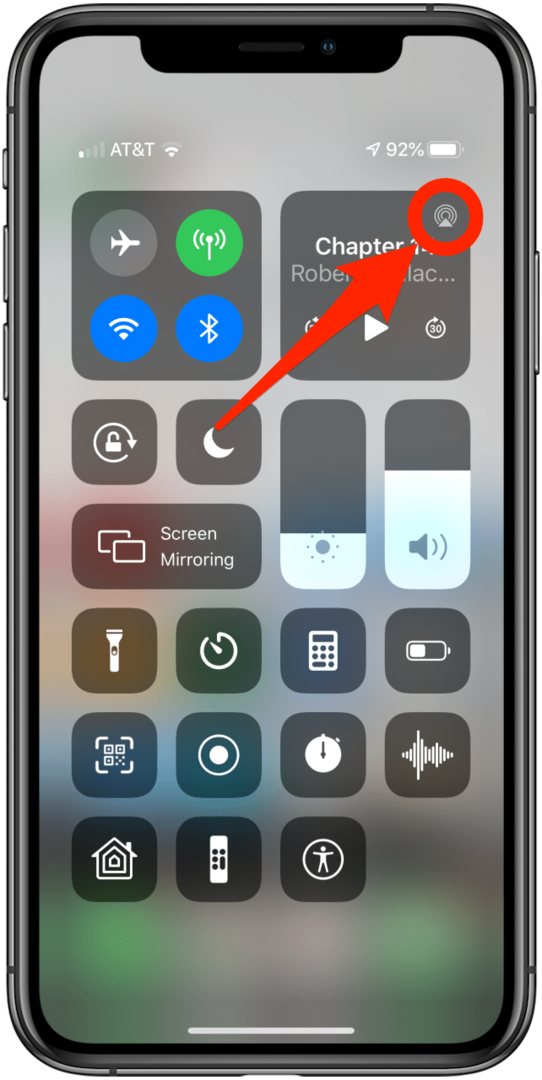
- Ujistěte se, že jsou vaše AirPods zaškrtnuté.
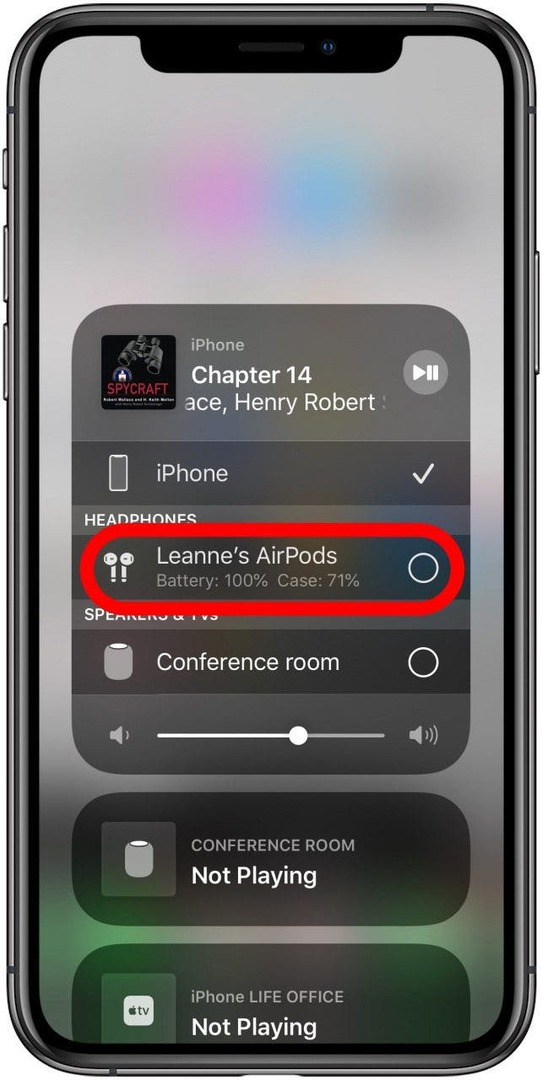
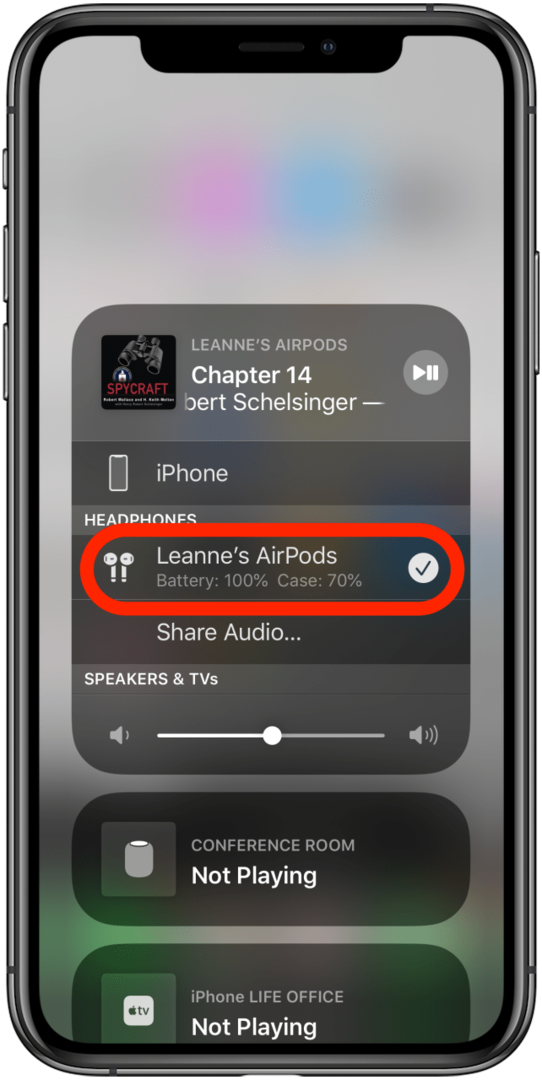
Další kroky, jak zabránit tomu, aby se vaše AirPods vystřihovaly:
Pokud stále nefunguje konzistentně, vyzkoušejte tyto další triky:
- Vyčistěte svá AirPods (níže). To může vyřešit překvapivé množství problémů.
- Možná budete chtít zkontrolovat svůj Nastavení směrování zvuku hovorů.
- Resetujte své Airpody. Je to rychlé a přiměřeně snadné a často řeší řadu problémů.
AirPods se nepřipojují k iPhone
Nedělej si starosti. Pokud se vaše AirPods, AirPods 2. generace nebo AirPods Pro nelze připojit k vašemu iPhonu nebo iPadu, postupujte podle tohoto seznamu návrhů. Nemusíte je dělat všechny. Zastavte, když se problém zdá být vyřešen.
- Aktualizujte své zařízení na nejnovější operační systém. Vaše zařízení iOS musí mít iOS 12.2 nebo novější. Android, Windows a další zařízení jsou obvykle stabilnější a často mají lepší připojení, když jsou aktuální.
- Ujistěte se, že je Bluetooth zapnuto: otevřete ovládací centrum a zkontrolujte, zda je zvýrazněna ikona Bluetooth (viz výše).
- Vložte AirPods zpět do pouzdra a zkontrolujte, zda svítí kontrolka. Pokud je vypnutá a po opětovném otevření pouzdra se znovu nezapne, může být baterie nabíjecího pouzdra vybitá. Zkuste nabít pouzdro AirPods.
- Pokud je vaše pouzdro mrtvé, ujistěte se, že kabel (nebo bezdrátová nabíječka), který používáte k nabíjení pouzdra AirPod, funguje. Vyzkoušejte to se svým iPhonem a ujistěte se, že se iPhone začne nabíjet. Možná byste rádi věděli, jak na to zkontrolujte stav vašich AirPods když jsou připojeni, aby se tomu v budoucnu zabránilo.
Zavřete pouzdro s AirPods uvnitř. Počkejte alespoň třicet sekund. Poté odemkněte iPhone a otevřete pouzdro AirPods poblíž. Pokud se na vašem iPhonu nezobrazí dialog pro připojení, podržte tlačítko na zadní straně pouzdra, dokud stavová kontrolka nezačne blikat oranžově a poté bíle. Poté pouzdro zavřete a znovu jej otevřete vedle vašeho iPhone. Mělo by se objevit vyskakovací okno, které vás provede připojením. Snad to vyřeší váš problém!
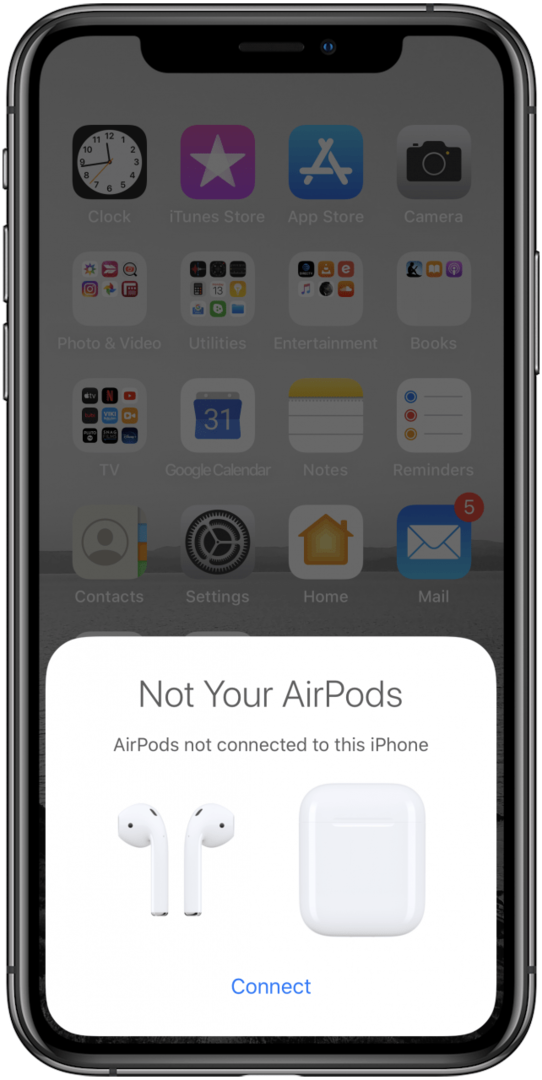
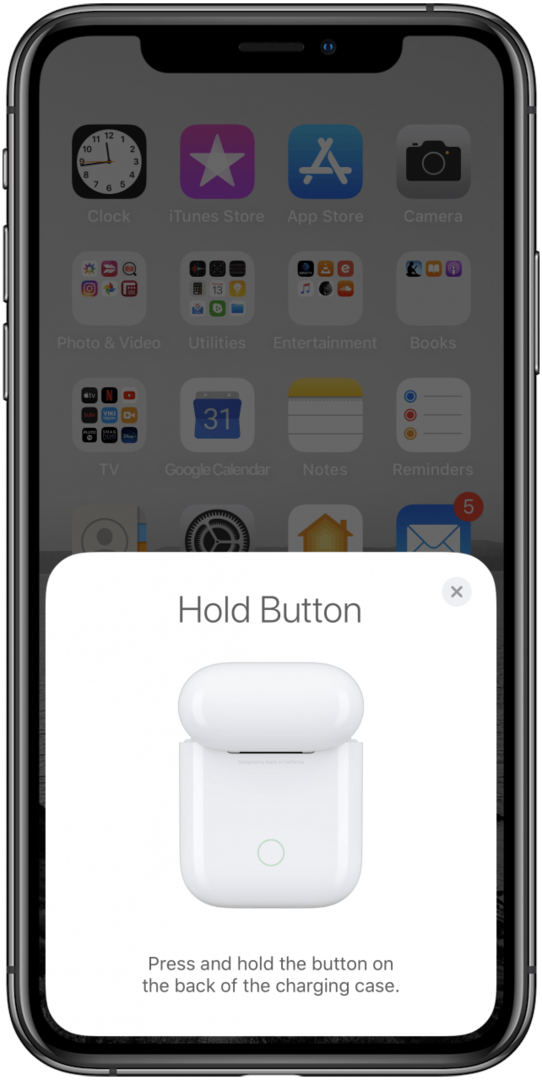
- Pokud to neudělalo, pak Resetujte svá AirPods. Tím se vrátí do továrního nastavení. Je to snadné a rychlé, ale ničí to vaše nastavení, takže možná budete muset pojmenujte svá AirPods a změnit svůj Nastavení AirPods.
AirPods se nepřipojí? Řekněte svým zařízením, aby je zapomněla, a poté se znovu připojte
- Pokud jsou všechna vaše zařízení Apple přihlášena k iCloudu pomocí stejného Apple ID, musíte to udělat pouze na jednom zařízení. Všechna ostatní zařízení Apple používající stejné Apple ID také zapomenou AirPods.
- Chcete-li zapomenout AirPods na Apple Watch, otevřete Nastavení > Bluetooth.
- Klepněte na Informační ikona vedle vašich AirPods (vypadá jako zakroužkované i).
- Poté klepněte Zapomeňte na toto zařízení.
- Chcete-li na Macu zapomenout AirPods, otevřete Systémové preference.
- Vybrat Bluetooth.
- Poté klikněte na X vedle AirPods.
- Nyní, když všechna ostatní zařízení zapomněla AirPods, opravte AirPods pomocí svého iPhone podle výše uvedených pokynů.
AirPods se nepřipojují k počítači
Přimět AirPody k propojení s Macem může být složité. Někdy, když otevřete pouzdro a přiblížíte jej k počítači, AirPods se nikdy neobjeví v nabídce Bluetooth, takže je nemůžete spárovat. Zde je řešení: ujistěte se, že váš Mac a váš iPhone (nebo iPad) používají stejné Apple ID a jsou připojeny k internetu, a poté:
- Spárujte svá AirPods se svým iPhonem (nebo iPadem) tak, že je přiblížíte k sobě, otevřete víko nabíjecího pouzdra AirPods a budete postupovat podle pokynů na obrazovce.
- Zavřete pouzdro AirPods.
- Počkejte, dokud AirPods nezmizí z nabídky AirPlay vašeho iPhonu nebo iPadu.
- Zkontrolujte seznam zařízení Bluetooth vašeho Macu. Vaše Apple ID a iCloud mohou synchronizovat znalosti vašeho iPhonu o AirPods s Macem.
- Když k tomu dojde, vaše AirPods uvidíte v seznamu zařízení Bluetooth na Macu (Předvolby systému > Bluetooth).
- Pokud se nezobrazí okamžitě, možná budete muset restartovat svůj Mac.
Najděte ztracený AirPod
Nemůžete najít AirPod? Žádný problém! Postupujte podle jednoduchých kroků v tomto článku: Jak najít ztracený AirPod.
Jeden AirPod nefunguje
Zdá se, že mnoho lidí má zkušenost s tím, že levý AirPod nefunguje, ale i když je pro vás ten pravý, máme pro vás tu správnou radu. Mohou za to všechny důvody uvedené výše v části AirPods Cutting Out. Přesto, pokud se tichý AirPod vůbec nezapíná, existuje několik dalších kroků, které můžete vyzkoušet.
- Otevři Nastavení Aplikace.
- Klepněte Bluetooth.
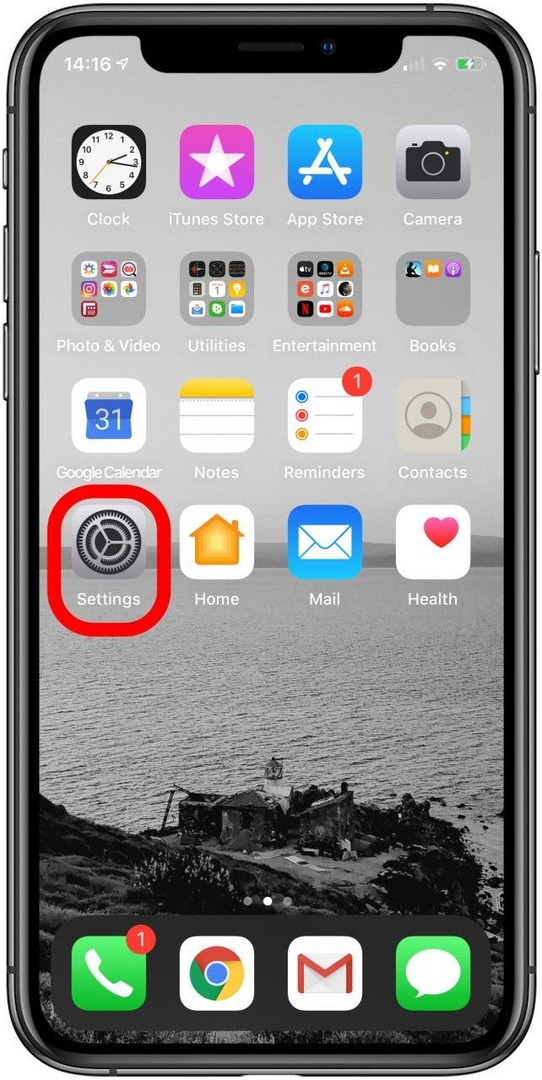
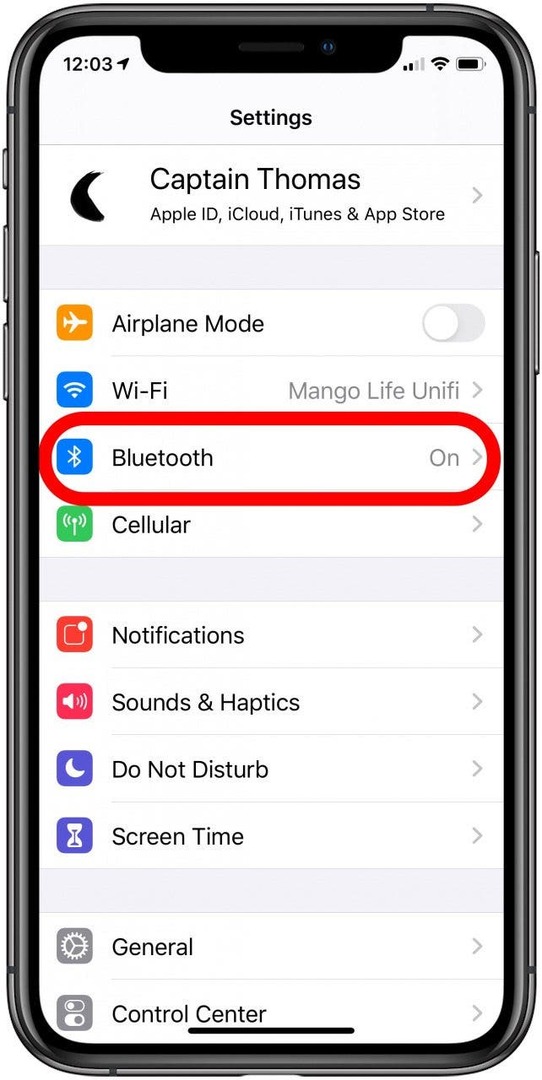
- Klepněte na zakroužkovaný i vedle vašich AirPods.
- Klepněte Zapomeňte na toto zařízení.
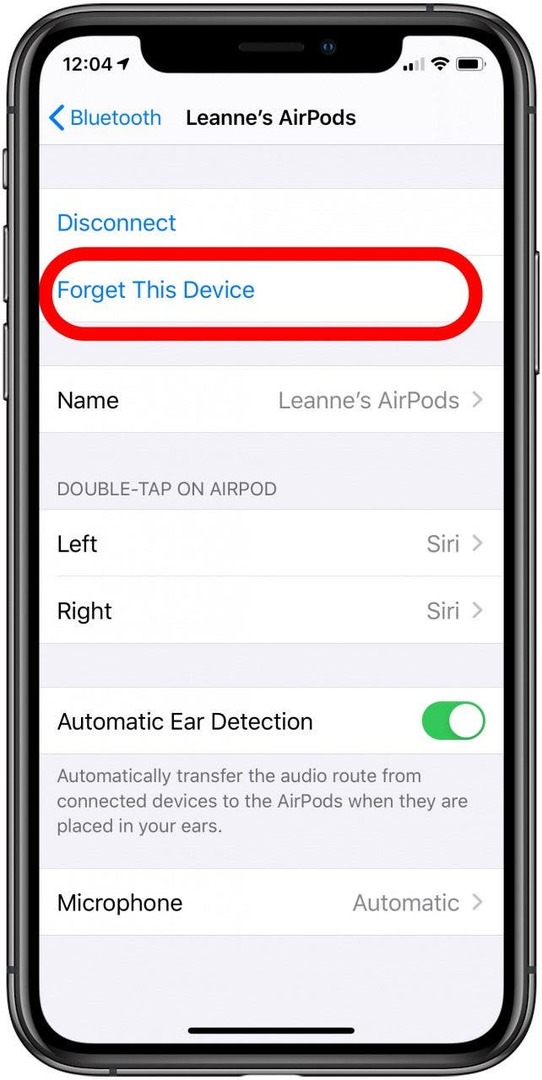
- Vraťte AirPods do nabíjecího pouzdra, zavřete víko a počkejte asi půl minuty. Poté horní část znovu otevřete.
- Stiskněte a podržte tlačítko na zadní straně AirPods, dokud nezačne stavová kontrolka blikat bíle.
- Znovu připojte sluchátka AirPods tak, že je přiblížíte k iPhonu a otevřete víko.
- Pokud to nefunguje, přejděte do stejné nabídky nastavení Bluetooth jako výše a vypněte automatickou detekci uší. Sluchátka AirPods začnou přehrávat zvuk, až když zjistí, že byly umístěny ve vašem roce. Pokud správně neidentifikují, zda jsou v uchu nebo ne, pak se nemusí zapnout. Vypnutí automatické detekce uší znamená, že zůstanou zapnuté po celou dobu, kdy nebudou v pouzdře. To nepříznivě ovlivní životnost baterie, protože AirPod nepřejde do režimu spánku, když jej vyjmete z ucha.
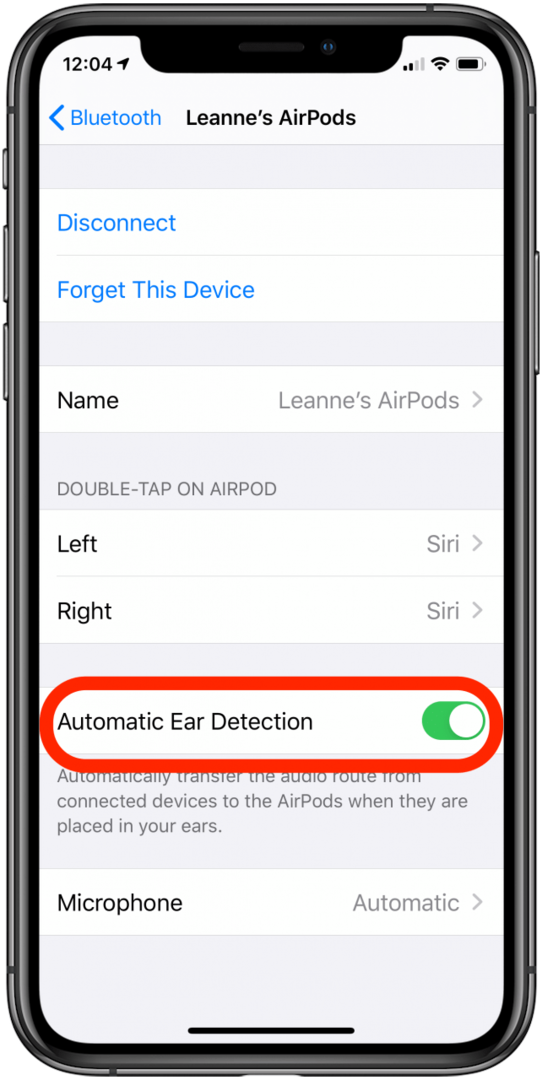
Máte ve svých AirPods ušní maz? Nebojte se, nebudu vám ukazovat hrubé obrázky mých AirPods. Víš, jak to vypadá. Čištěním sluchátek AirPods můžete vyřešit problémy, které se na povrchu nezdají související, jako jsou problémy s připojením a slabý zvuk. Je to také hygienické! Začněme.
- Vyčistěte svá AirPods jemným otřením hadříkem, který nepouští vlákna (jako byste použili na brýle).
- Nepoužívejte vodu a hlavně nepoužívejte mýdlo! Mohli byste způsobit trvalé poškození. AirPods Pro jsou na rozdíl od dřívějších modelů voděodolné, ale stále je lepší při jejich čištění nepoužívat vodu ani rozpouštědla. Voděodolnost se časem opotřebuje a bude vážně testována jakýmkoli mýdlem nebo podobným prostředkem. Místo toho můžete v případě špatných skvrn lehce navlhčit hadřík, který nepouští vlákna, ale pokud tak učiníte, nevkládejte AirPods zpět do nabíjecího pouzdra, dokud nebudou zcela jistě velmi důkladně suché! Voda v nabíjecím pouzdře může zakrýt elektrické zkraty, které vymažou vaše AirPods.
- Pokud potřebujete dostat špínu z mezer reproduktoru, zkuste použít montážní tmel (např tento) uchopit tu vraku a vyzvednout ji. Montážní tmel by měl být dostatečně hustý, aby na povrchu vašeho reproduktoru nic nezůstal, a modrá barva jej odliší od vraku.
Doufejme, že tento průvodce odstraňováním problémů vám pomohl vyřešit váš problém. Pokud ne, pravděpodobně budete muset kontaktovat podporu společnosti Apple. Můžete se také podívat na náš článek na co dělat, když váš mikrofon AirPods nefunguje nebo jak zabránit tomu, aby vaše AirPods vypadly. Hodně štěstí! Další, naučte se několik způsobů, jak zkontrolovat úroveň baterie vašich AirPods.